Visualizzare i file di log in ServBay: Guida a debug e troubleshooting
Nello sviluppo web e nella gestione dei server, i file di log sono fondamentali per diagnosticare problemi, monitorare le prestazioni e comprendere il comportamento delle applicazioni. ServBay, come potente ambiente locale di sviluppo web, integra diversi pacchetti software (come server web, database, interpreti di linguaggi) e fornisce una gestione centralizzata dei log per questi componenti.
In questo articolo verranno illustrate in dettaglio le due principali modalità per visualizzare i file di log in ServBay: tramite riga di comando del terminale macOS e tramite l’interfaccia grafica (GUI) di ServBay. Padroneggiare questi metodi aumenterà notevolmente la vostra efficienza nelle attività di debug e risoluzione dei problemi in ambiente ServBay.
Destinatari: Sviluppatori web che utilizzano ServBay per lo sviluppo locale, che lavorano con PHP, Node.js, Python, Go, Java, Ruby, Rust, .NET, database (MySQL, PostgreSQL, MongoDB, MariaDB), servizi di cache (Redis, Memcached), server web (Caddy, Nginx, Apache) e altri stack tecnologici.
L’importanza dei file di log
Perché i file di log sono così cruciali?
- Diagnosi errori: Arresti anomali di applicazioni o server, errori di configurazione, problemi di permessi: tutti questi eventi lasciano tracce dettagliate nei file di log.
- Analisi del comportamento: Informazioni sulle richieste utente, risposte server e query al database aiutano a ottimizzare le prestazioni e individuare pattern anomali.
- Audit di sicurezza: I log possono registrare potenziali eventi di sicurezza o tentativi di accesso non autorizzati.
- Monitoraggio delle prestazioni: Alcuni log riportano tempi di elaborazione delle richieste e uso delle risorse, dati utili per valutare le performance dei servizi.
ServBay raccoglie e centralizza i log di tutti i pacchetti software, rendendo la consultazione rapida e integrata.
Posizione dei file di log in ServBay
Tutti i file di log di ServBay sono archiviati in un’unica directory:
/Applications/ServBay/logs1
All’interno di questa cartella si trovano i log di ServBay e di tutti i pacchetti installati e attivi (come PHP, Caddy, Nginx, MySQL, PostgreSQL, Redis ecc.), solitamente organizzati in sottocartelle per tipo o versione del pacchetto.
Metodo 1: Accedere ai log tramite Terminale su macOS
Per chi ha dimestichezza con la riga di comando, accedere direttamente ai file di log tramite terminale offre massima flessibilità e potenti strumenti di elaborazione, come grep per filtrare i contenuti o tail -f per monitorare gli aggiornamenti in tempo reale.
1. Aprire l’app Terminale
Su macOS, avviare l’applicazione “Terminale”.
2. Accedere alla directory dei log di ServBay
Utilizzare il comando cd per spostarsi nella cartella dei log di ServBay:
bash
cd /Applications/ServBay/logs1
3. Elencare file e struttura delle directory di log
Nella directory dei log, il comando ls mostra tutti i file disponibili e le relative sottocartelle:
bash
ls -l1
Si vedrà una lista simile alla seguente (i dettagli variano in base ai pacchetti installati e attivi):
caddy/
dnsmasq.log
mailpit.log
mariadb/
memcached.log
mongodb/
mysql/
nginx/
apache/
php/
|____5.6/
|____7.0/
|____7.1/
|____7.2/
|____7.3/
|____7.4/
|____8.0/
|____8.1/
|____8.2/
|____8.3/
|____8.4/
postgresql/
redis.log
xdebug/
|____5.6/
|____7.0/
|____7.1/
|____7.2/
|____7.3/
|____7.4/
|____8.0/
|____8.1/
|____8.2/
|____8.3/
|____8.4/1
2
3
4
5
6
7
8
9
10
11
12
13
14
15
16
17
18
19
20
21
22
23
24
25
26
27
28
29
30
31
32
33
34
35
2
3
4
5
6
7
8
9
10
11
12
13
14
15
16
17
18
19
20
21
22
23
24
25
26
27
28
29
30
31
32
33
34
35
4. Visualizzare il contenuto di un file di log specifico
Per esaminare il contenuto di un log, si usano i classici comandi del terminale (cat, less, tail).
cat <nomefile>: mostra tutto il contenuto del file (utile per file piccoli).less <nomefile>: visualizza il file suddiviso in pagine, con funzioni di ricerca e scorrimento (ideale per file grandi).tail -f <nomefile>: visualizza in tempo reale le nuove righe aggiunte al file, molto utile per debug in diretta di errori ed eventi.
Esempio:
Visualizzare il log FPM di PHP 8.3:
bashcat php/8.3/php-fpm.log # Oppure per la visualizzazione paginata less php/8.3/php-fpm.log # O monitoraggio in tempo reale tail -f php/8.3/php-fpm.log1
2
3
4
5Visualizzare il log degli errori di Caddy: I log di Caddy si trovano nella sottocartella
caddy. Navigare nella cartella e leggere il file desiderato.bashcd caddy ls # Visualizza i nomi dei file di log, ad esempio error.log tail -f error.log1
2
3Visualizzare il log errori di Nginx: I log sono nella sottocartella
nginx.bashcd nginx ls # Visualizza i nomi dei file di log, ad esempio error.log, access.log tail -f error.log1
2
3Visualizzare il log di MySQL 8: I log di MySQL si trovano nella cartella
mysql.bashcd mysql ls # Visualizza i nomi dei file di log, ad esempio error.log, slow.log tail -f error.log1
2
3Visualizzare il log di PostgreSQL: I log di PostgreSQL sono nella sottocartella
postgresql.bashcd postgresql ls # Visualizza i nomi dei file di log tail -f postgresql.log1
2
3Visualizzare il log di Redis:
bashtail -f redis.log1
5. Filtrare i log con grep
Quando i log sono molto voluminosi, il comando grep è ideale per cercare informazioni specifiche.
Esempio:
Cercare tutte le occorrenze di "error" nel log PHP 8.3:
bashgrep "error" php/8.3/php-fpm.log1Cercare errori relativi a una specifica richiesta nel log di Caddy:
bashtail -f caddy/error.log | grep "servbay.demo"1
Combinando tail -f con grep si può monitorare e filtrare in tempo reale solo le voci di log rilevanti.
Metodo 2: Usare la GUI di ServBay per accedere ai log
Per chi preferisce evitare la riga di comando, ServBay offre una comoda interfaccia grafica per visualizzare direttamente i log di ciascun pacchetto o sito web.
1. Avviare l’applicazione ServBay
Aprire ServBay dalla cartella Applicazioni di macOS facendo doppio click sull’icona.
2. Accedere ai log tramite la GUI
ServBay mette a disposizione diversi punti di accesso rapido ai log in vari pannelli:
Tramite il pannello "Dashboard" (Panoramica)
All’apertura di ServBay, il pannello predefinito è la Dashboard (Panoramica). Nell’area “Gestione rapida dei servizi”, accanto a ciascun pacchetto installato o attivo è presente un’icona log (rappresentata da un documento o un file): cliccandola si apre direttamente il file di log del relativo servizio.
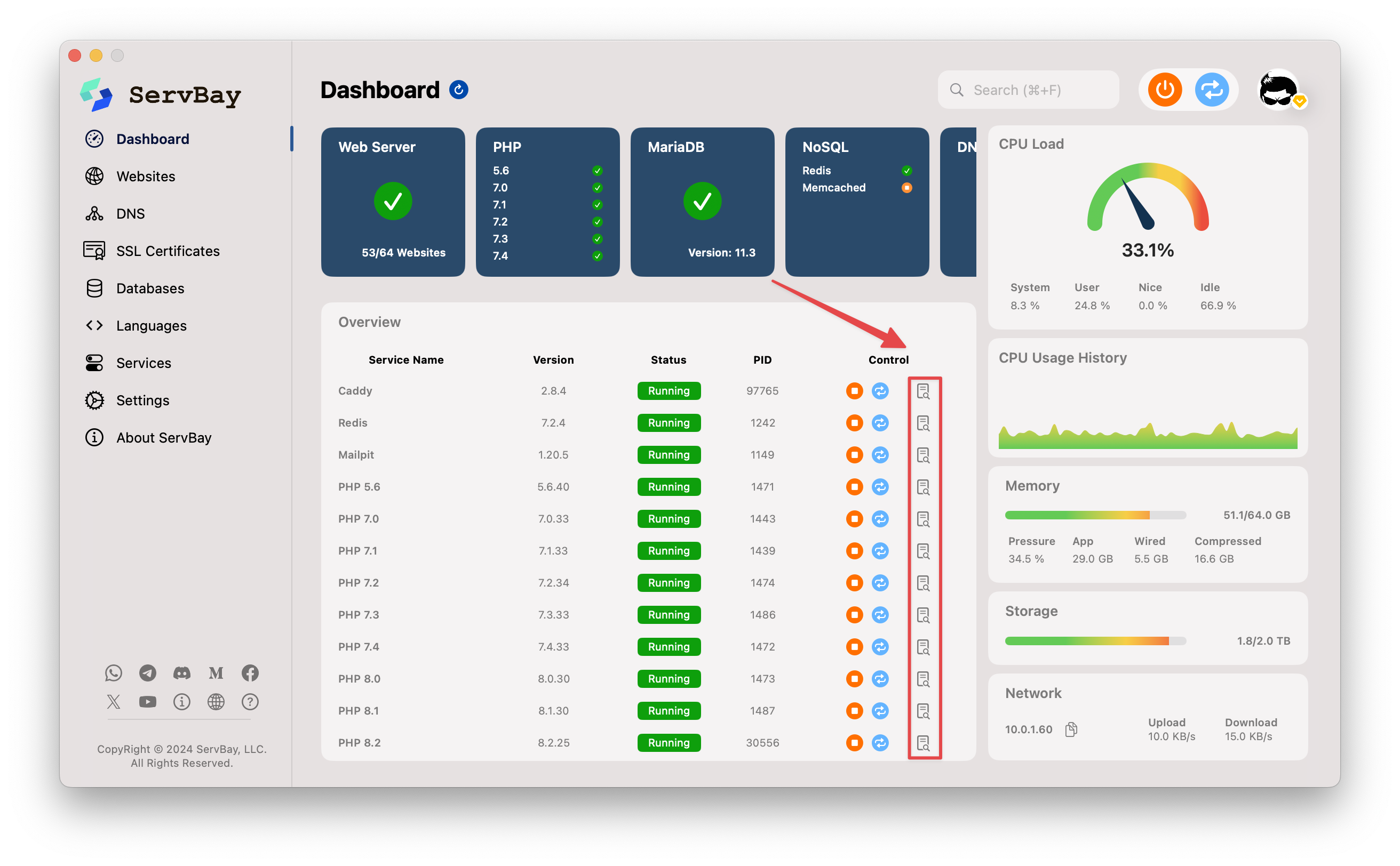 Illustrazione: Accesso rapido ai log dalla Dashboard
Illustrazione: Accesso rapido ai log dalla Dashboard
Tramite il pannello "Pacchetti"
- Nella GUI di ServBay, naviga nel menu laterale sul pannello "Pacchetti".
- Nell’elenco dei pacchetti, a destra di ciascun pacchetto viene visualizzata l’icona log: cliccandola si accede al file di log associato.
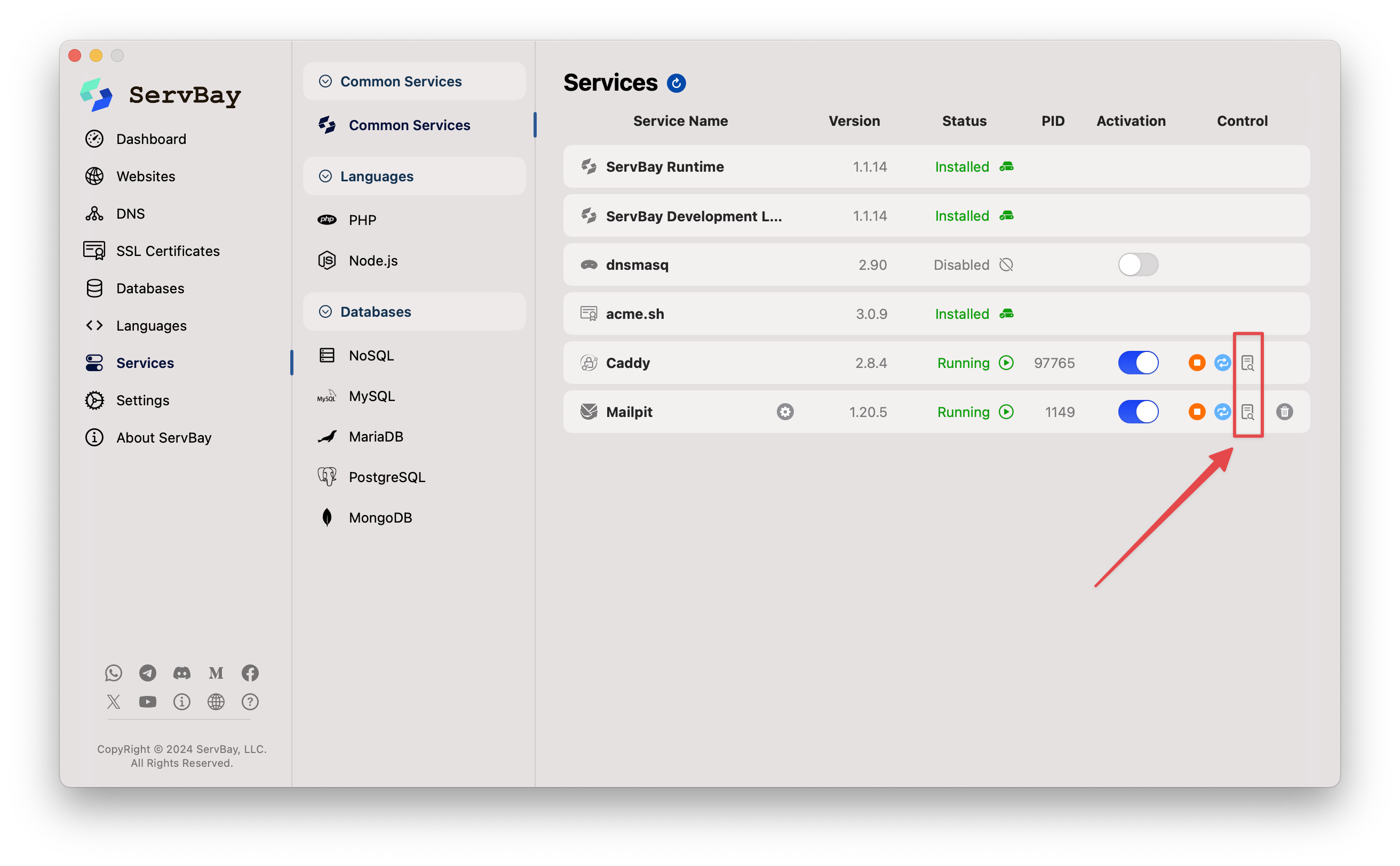 Illustrazione: Accesso ai log dal pannello Pacchetti
Illustrazione: Accesso ai log dal pannello Pacchetti
Tramite il pannello "Siti web"
- Nel menu di sinistra, selezionare il pannello "Siti web".
- Nella lista dei siti, l’icona log a destra apre il file di log relativo al sito selezionato: tipicamente si tratta del log di accesso o di errore del server web (Caddy, Nginx, Apache), molto utile per l’analisi di problemi di un sito specifico.
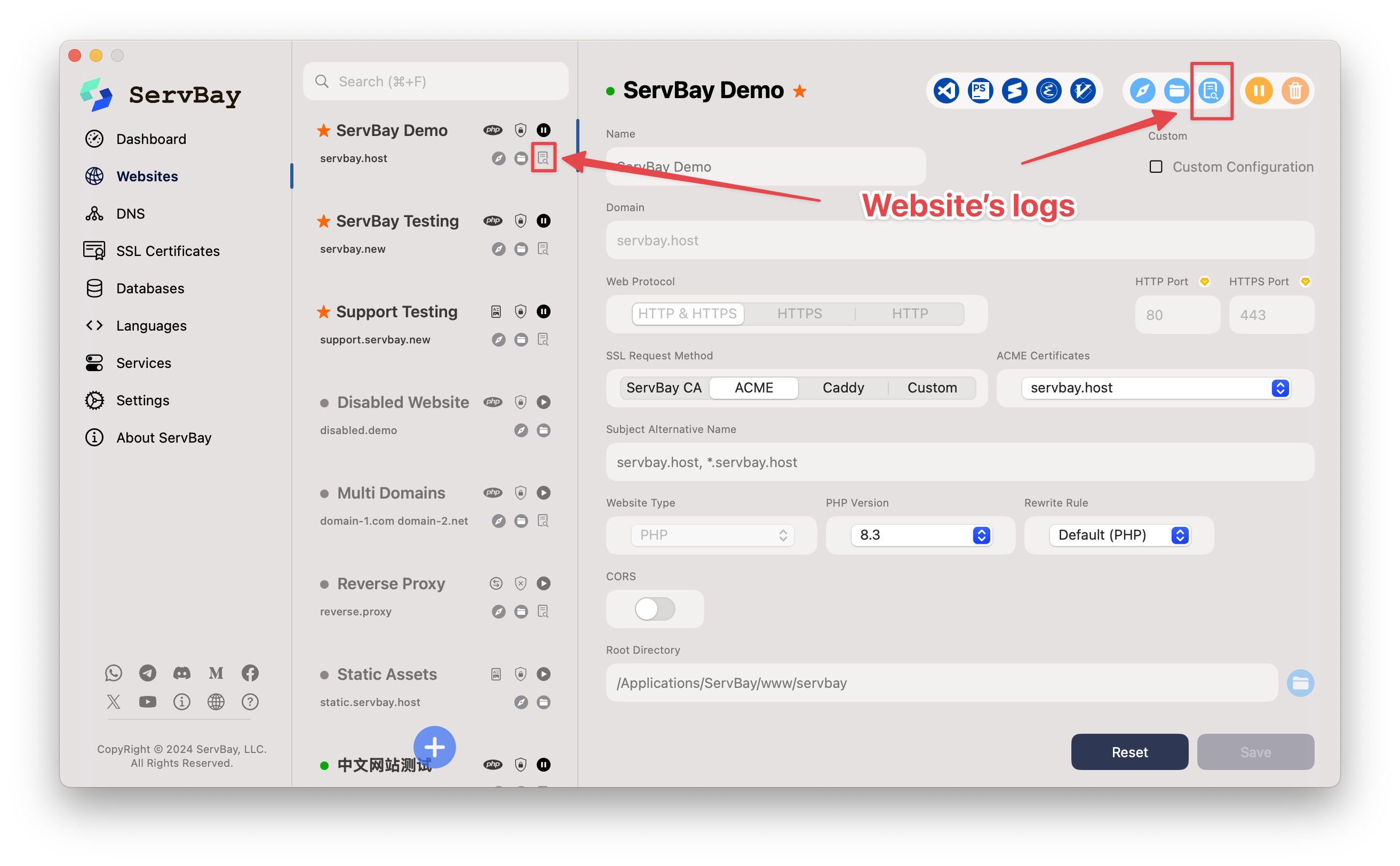 Illustrazione: Accesso ai log dal pannello Siti web
Illustrazione: Accesso ai log dal pannello Siti web
Tramite il pannello "Configurazioni pacchetti"
- Navigare sul pannello "Configurazioni pacchetti" dal menu laterale.
- Selezionare il pacchetto desiderato (ad esempio PHP 8.3). Nella pagina delle configurazioni, in alto a destra, è presente l’icona log: cliccandola si apre il log del pacchetto/versione selezionato.
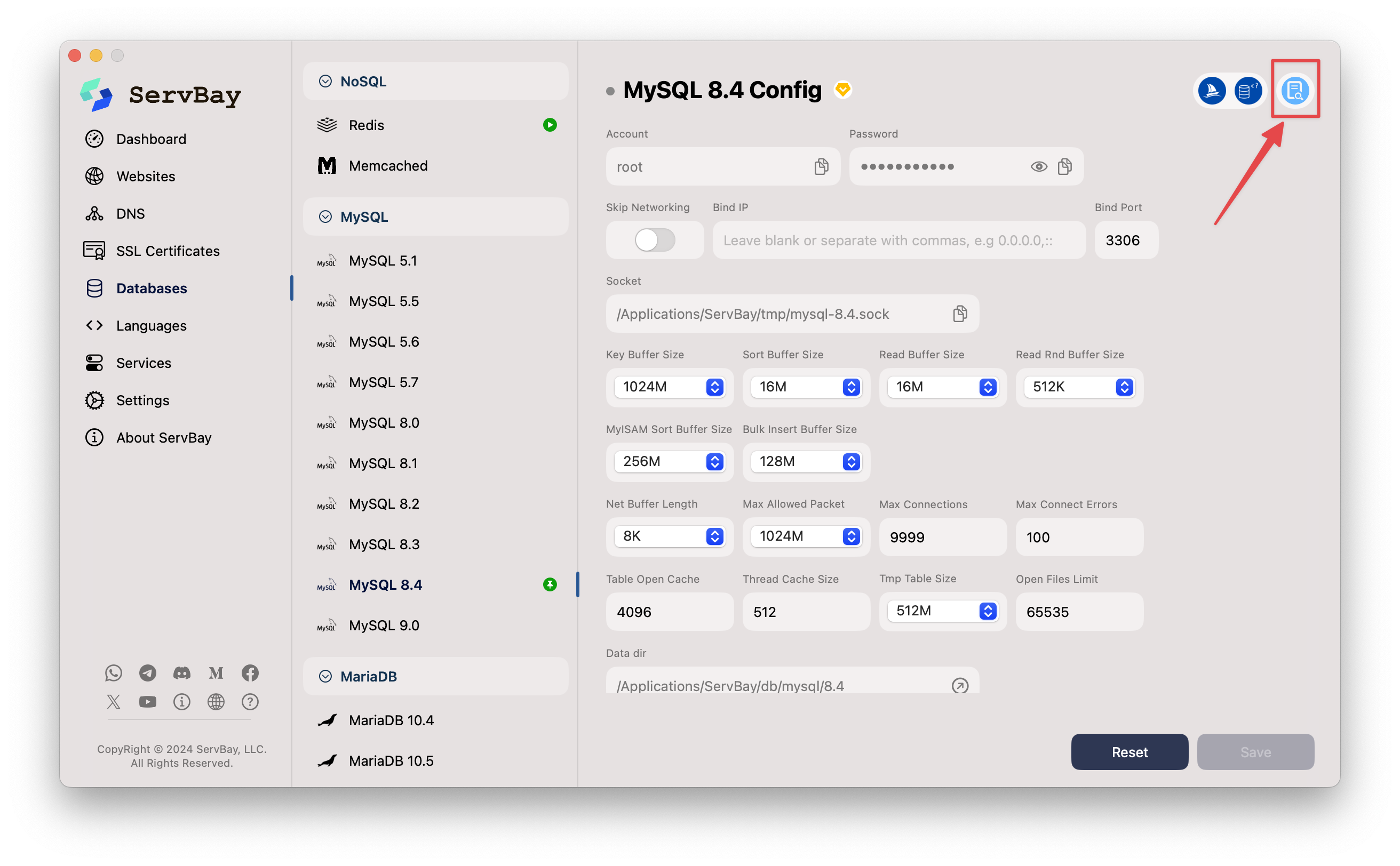 Illustrazione: Accesso ai log dal pannello Configurazioni pacchetti
Illustrazione: Accesso ai log dal pannello Configurazioni pacchetti
I vantaggi dell’accesso ai log via GUI sono semplicità e rapidità: non serve ricordare percorsi o comandi, basta un click per vedere lo stato attuale o gli ultimi errori.
Principali file di log di ServBay e loro funzione
Conoscere l’utilità dei vari file di log aiuta a individuare più rapidamente le cause dei problemi:
/Applications/ServBay/logs/caddy/: include i log di Caddy, conaccess.log(tutte le richieste ricevute) eerror.log(errori del server)./Applications/ServBay/logs/nginx/: contiene i log di Nginx, tipicamenteaccess.logederror.log./Applications/ServBay/logs/apache/: i log di Apache (access.log,error.log)./Applications/ServBay/logs/php/<versione>/php-fpm.log: riporta lo stato di php-fpm, errori di avvio/esecuzione e problemi degli script PHP (se configurato)./Applications/ServBay/logs/mysql/error.log: log di avvio, shutdown, errori, warning e crash di MySQL./Applications/ServBay/logs/mysql/slow.log: log delle query SQL lente (se abilitato)./Applications/ServBay/logs/mariadb/error.log: log di errori e stato di MariaDB, funzione simile ai log di MySQL./Applications/ServBay/logs/postgresql/postgresql.log: log di eventi, errori di connessione/query e problemi configurazione di PostgreSQL./Applications/ServBay/logs/mongodb/mongodb.log: log di avvio, connessioni, repliche, sharding e errori runtime di MongoDB./Applications/ServBay/logs/redis.log: log di avvio, caricamento configurazioni, persistenza e errori di Redis./Applications/ServBay/logs/memcached.log: log di avvio ed esecuzione del servizio Memcached./Applications/ServBay/logs/mailpit.log: log dell’attività e delle email catturate da Mailpit./Applications/ServBay/logs/xdebug/<versione>/: contiene i log di XDebug sulle sessioni di debug (se configurato)./Applications/ServBay/logs/dnsmasq.log: log delle query e risoluzioni DNS del servizio Dnsmasq integrato, utile per diagnosticare problemi di risoluzione dei nomi locali.
Gestione e pulizia dei file di log
Nel tempo, i log tendono a crescere occupando spazio su disco. È buona pratica controllarli regolarmente e cancellare o archiviare quelli non più necessari.
Per eliminare un log obsoleto tramite terminale, puoi usare un comando come:
bash
rm /Applications/ServBay/logs/php/7.4/php-fpm.log1
Avvertenze:
- Prima di cancellare qualsiasi log, assicurati che i dati non ti servano più o che siano stati opportunamente salvati.
- Eliminare un file di log attualmente in uso da un processo può impedire la scrittura del log o causare anomalie nel servizio. Si consiglia di farlo dopo aver fermato il servizio relativo o, meglio, affidarsi ad uno strumento di log rotation (alcuni pacchetti di ServBay la implementano già).
Conclusione
La consultazione e l’analisi dei file di log sono competenze fondamentali in ogni ambiente di sviluppo locale. ServBay, con la sua struttura unificata delle directory di log e le pratiche scorciatoie offerte dalla GUI, rende questa attività molto più semplice. Che tu preferisca la flessibilità e la potenza della riga di comando o la rapidità dell’interfaccia grafica, ServBay ti equipaggia con tutto il necessario per monitorare efficacemente i servizi. Controlla regolarmente i log dei servizi critici per diagnosticare tempestivamente eventuali problemi e mantenere il tuo ambiente di sviluppo locale stabile e affidabile.

